-
Cómo crear hipervínculos a una sección del documento de Word
-
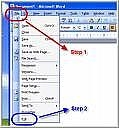
Si está trabajando en un documento de Word que es más de cinco páginas, usted sabe lo molesto que puede ser para desplazarse todo el camino hasta la parte superior de la página. Además al igual que una página web que desea que sus lectores sean capaces de navegar a través de su documento con facilidad por lo que la intención es llegar a leer el contenido y no pasar horas tratando de navegar alrededor.Instrucciones
1 Para crear un hipervínculo a una sección del documento de Word primero hay que saber sobre marcas de libro. Los marcadores son marcadores de posición en el documento de Word que se resalta y luego asignar un hipervínculo a. Suena complicado? Así que no es, siga el paso dos y te voy a mostrar cómo.
2
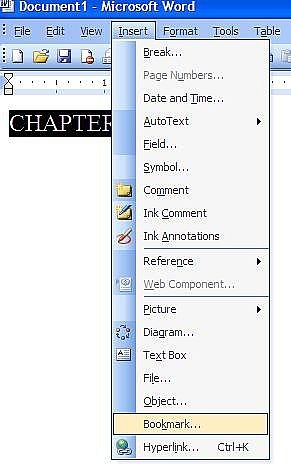
Comience poniendo de relieve lo que nunca el texto que desea etiqueta en su página. A continuación, vaya a la parte superior del menú y haga clic en Agregar a favoritos INSERT.3
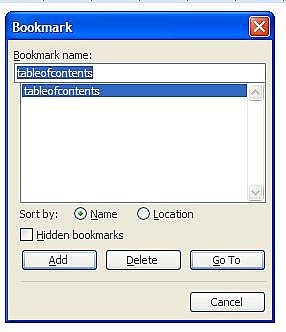
A partir de ahí se le solicita desde una ventana donde se puede escribir el nombre de su marcador. Es muy importante recordar que no se puede tener espacios en el nombre. Una vez que usted nombró el favorito Haga clic en Agregar y cerrarla.4
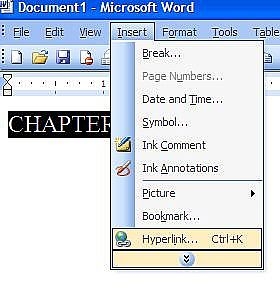
A partir de ahí elegir cualquier texto en la página que desea vincular a ese marcador. En este caso, tengo una tabla de contenido que desea vincular esa sección de la página, por lo que me gustaría ir hasta la parte superior de la página y seleccione el texto que desee etiquetar, a continuación, haga clic en Insertar hipervínculo.5
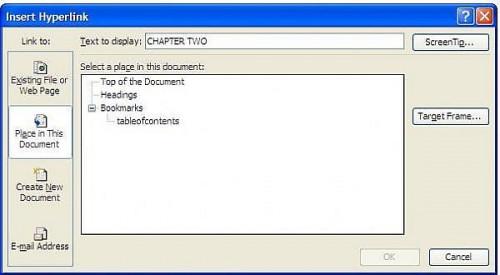
Después de hacer clic en la pestaña Insertar hipervínculo, se abrirá una ventana hasta Haga clic en el "lugar dentro de este documento botón" y luego seleccione el nombre del título que acaba de crear y haga clic en OK. Una vez hecho esto se dará cuenta de que el texto se convirtió en un hipervínculo que puede hacer clic en para lograr que la sección de la página que acabas de etiquetar. Para su información, es importante tener en cuenta que a veces el hipervínculo requiere que se mantenga pulsado Ctrl y haga clic. Para desactivar que vaya a Herramientas -> Opciones -> EDITAR TAB -> Y desmarcar "Use CTRL + Clic para seguir hipervínculo".
